DS-600
Întrebări frecvente şi depanare |
Curăţarea scanerului. (Pentru Macintosh)
Vă rugăm să selectaţi sistemul dvs. de operare şi să urmaţi paşii adecvaţi pentru a curăţa scanerul.
NOTĂ: Ilustraţiile de mai jos au rol demonstrativ şi pot diferi de echipamentul dvs. Brother.
Folosiţi foaia de curăţare inclusă în pachetul original. Dacă foaia de curăţare nu mai este disponibilă, puteţi comanda o foaie nouă de curăţare. Pentru a comanda o foaie de curăţare, contactaţi service clienţi Brother "Contactaţi-ne".
- Pentru utilizatorii de Mac OS X 10.6 sau mai recent
- Pentru utilizatorii de Mac OS X 10.5
- Pentru utilizatorii de Mac OS X 10.4
Pentru utilizatorii de Mac OS X 10.6 sau mai recent:
- Executaţi aplicaţia PageManager® 9. (selectaţi Go => Application => Presto! PageManager 9 BR.)
- Faceţi click pe File => Select Source.
- Selectaţi modelul dvs. şi faceţi click pe Select.
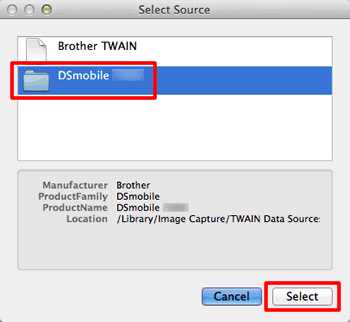
- Faceţi click pe Acquire.
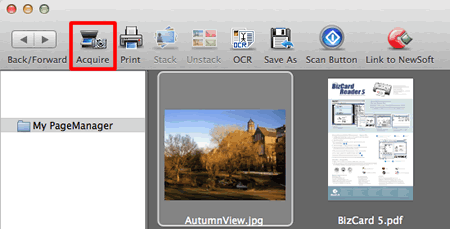
- Faceţi click pe Calibrate.
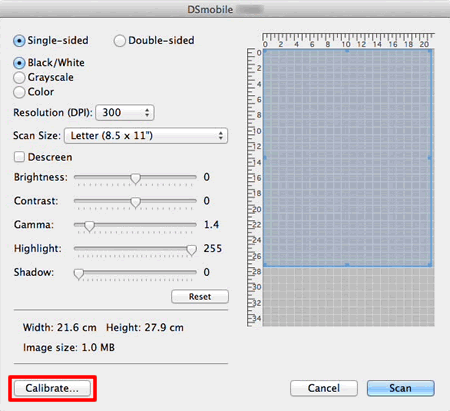
- Introduceţi Foaia de curăţare în echipament.
Dacă foaia nu ajută suficient, puteţi pune câteva picături de alcool pe aceasta.
- Faceţi click pe Clean.
Foaia de curăţare se va mişca înainte şi înapoi în scaner şi va fi scoasă.

- Faceţi click pe Cancel pentru a încheia.
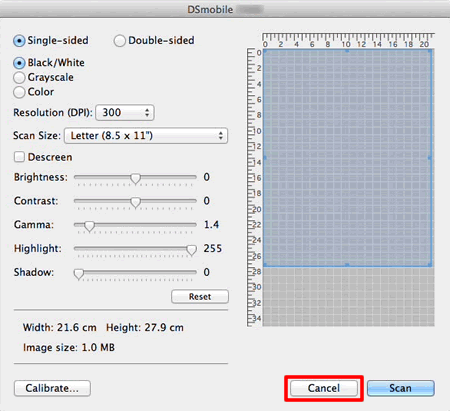

Pentru utilizatorii de Mac OS X 10.5:
- Executaţi aplicaţia Image Capture. (Selectaţi Go => Application => Image Capture.)
- Închideţi fereastra DSmobile yyyy (yyyy = numele modelului dvs.).
- Faceţi click pe Device => Browse Devices.

- Va apărea Image Capture Device Browser.
Faceţi click pe Use TWAIN UI în dreapta la DSmobile yyyy (yyyy= numele modelului dvs.).
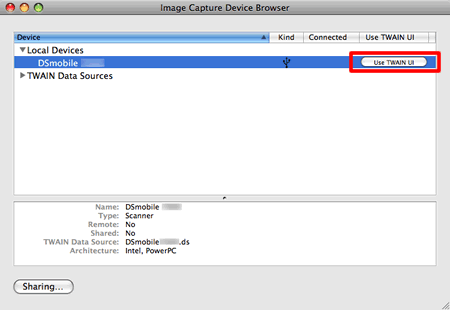
- Faceţi click pe Scan.
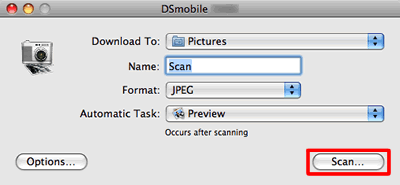
- Faceţi click pe Calibrate.
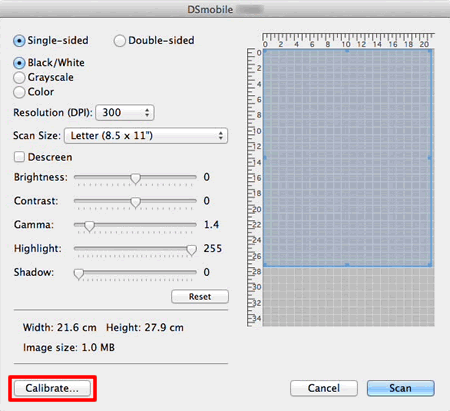
- Introduceţi Foaia de curăţare în echipament.
Dacă foaia nu ajută suficient, puteţi pune câteva picături de alcool pe aceasta.
- Faceţi click pe Clean.
Foaia de curăţare se va mişca înainte şi înapoi în scaner şi va fi scoasă.
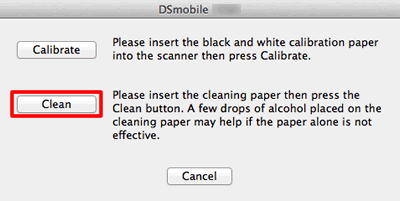
- Faceţi click pe Cancel pentru a încheia.
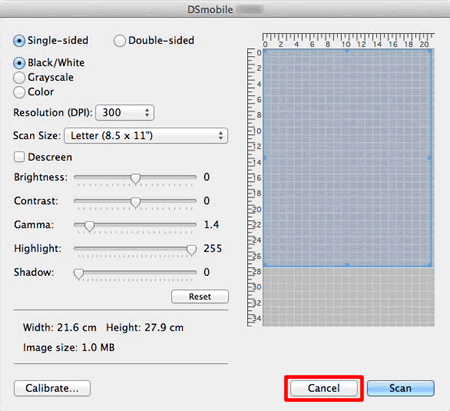

Pentru utilizatorii de Mac OS X 10.4:
- Executaţi aplicaţia Image Capture. (Selectaţi Go => Application => Image Capture.)
- Închideţi fereastra DSmobile yyyy (yyyy = numele modelului dvs.).
- Faceţi click pe Device => Browse Devices.

- Va apărea Image Capture Device Browser.
Faceţi click pe DSmobile yyyy (yyyy= numele modelului dvs.).
- Bifaţi caseta Use TWAIN software din partea de jos a ferestrei.
- Faceţi click pe OK.
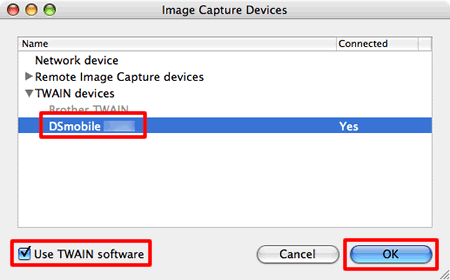
- Faceţi click pe Devices => DSmobile yyyy (yyyy = numele modelului dvs.).
- În DSmobile yyyy (yyyy = numele modelului dvs.), faceţi click pe Scan.
- Faceţi click pe Calibrate.
- Introduceţi Foaia de curăţare în echipament.
Dacă foaia nu ajută suficient, puteţi pune câteva picături de alcool pe aceasta.
- Faceţi click pe Clean.
Foaia de curăţare se va mişca înainte şi înapoi în scaner şi va fi scoasă.
- Faceţi click pe Cancel pentru a încheia.

Dacă nu aţi primit răspuns la întrebarea dumneavoastră, aţi verificat celelalte întrebări frecvente?
Dacă aveţi nevoie de asistenţă suplimentară, vă rugăm să contactaţi serviciul de asistenţă clienţi Brother:
Spuneţi-vă părerea despre conţinutul furnizat
Pentru a ne ajuta să îmbunătăţim serviciile de asistenţă, vă rugăm să vă spuneţi părerea.
